海为PLC与力控组态通讯实例
国产PLC 海为(Haiwell)海为PLC与FUJI-G1S变频器自由通讯应用案例

海为PLC与FUJI-G1S变频器自由通讯设计一、引言用PLC控制变频器已经成为是当今工业自动化系统中最常见的一种组合控制,其控制方法越来越多种多样,其中采用RS-485通讯控制的方案日益得到广泛的应用,其优点是:抗干扰能力强、传输速率高、传输距离远且造价低廉。
但是,RS-485的通讯必须解决的技术问题颇多,一条简单的变频器操作指令,有时要编写数十条PLC梯形图指令才能实现,编程工作量大且繁琐,令设计者头疼。
Haiwell(海为)PLC各种型号的主机都内置Modbus RTU/ASCII协议、自由通讯协议以及海为公司的HaiwellBus高速通讯协议,自带2个通讯口(一个为RS-232,另一个为RS-485),用通讯扩展模块可扩展至5个通讯口,与其它设备建立通讯连接时,无需再加任何附属设备,并且每个通讯口(包括主机自带的两个通讯口或扩展的通讯口)均可用于用于编程和联网。
由于内置有工业上普遍使用的Modbus通讯协议及便利的通讯指令,所以可很方便地与第三方设备建立通讯连接,如:与计算机、文本、触摸屏、变频器、变送器、及其它有通讯功能的仪表等。
即使对于不支持Modbus通讯协议的第三方设备,也可用Haiwell (海为)PLC的自由通讯协议对其进行通讯。
FUJI-G1S变频器既支持Modbus RTU协议也支持富士变频器专用的富士通用变频器协议。
当变频器采用Modbus RTU通讯协议时,海为PLC采用内置的Modbus RTU通讯协议与其通讯;当采用富士通用变频器协议时,海为PLC可采用COMM自由通讯协议与其通讯,非常方便。
以下给出海为PLC采用COMM自由通讯协议与FUJI-G1S变频器的通讯实例。
二、硬件连接与通讯参数的设定海为PLC主机自带标准的RS-485串行接口,可以与多台FUJI-G1S变频器的RS-485通讯端口2(端子台)总线连接,系统硬件组成与连接如图1所示。
~图1 系统硬件接线图根据富士变频器说明书首先设定与通信有关的主要参数,如表1所示:功能代码功能名称设定值设定值含义F01 频率设定1 0 由键盘面板上下键设定(数字设定)H30 链接功能 6 频率设定无效,运行命令有效y11 RS-4851站地址 2 变频器器通信地址y12 发生错误时的动作选择 3 继续运转y13 定时器时间 2.0S 指通信异常时变频器作出反应的时间,y14 传送速度 3 19200bpsy15 数据长度选择0 8位y16 奇偶校验位选择0 无校验y17 停止位选择0 2位停止位y20 协议选择 2 富士通用变频器协议表1 富士变频器通信参数设置表三、通讯程序设计1、富士变频器的通信帧格式。
海为PLC与力控组态通讯实例

海为PLC与力控组态通讯实例提示:1、本例使用的力控版本为6.1;2、由于本例着重在于讲述海为PLC与力控组态通讯的建立,对于力控组态的一些基本使用操作不做过多赘述;3、海为PLC和力控组态通讯时,海为PLC元件的初始地址从1开始,请结合海为PLC通讯地址代码表对工程使用中的元件地址做相应变化。
正文:我们知道创建新的应用程序工程的一般过程是:绘制图形界面、配置I/O 设备、创建数据库、进行I/O数据连接、建立动画连接、运行及调试。
本例将按照这个程序,来实现海为PLC与力控组态之间的通讯。
控制要求主要有:实现对PLC位元件Y0Y1的控制,对PLC寄存器元件V0V1及系统寄存器SV12、SV13...SV18(海为PLC内部系统时间年月日时分秒星期)的读写和监视。
1、绘制图形界面按照本例的要求,简单绘制图形画面如下图:2、配置I/O设备在开发系统的工程项目中,双击IO设备组态双击IO设备组态后出现,然后选择PLC下拉选项的MODICON(莫迪康)如下图:双击MODICON(莫迪康),选择MODBUS (RTU串行口)双击它,跳出设备配置步骤,进行如下设置:设备名称自定,本例为:Haiwell点击下一步:选择串口这时候点击设置,进行通讯资料的设置,海为PLC默认的通讯格式为:19200 N 8 2 RTU点击保存,点击下一步。
如下图:最后点击完成,就完成配置I/O设备的配置了。
点击文件,选择退出设置。
3、创建数据库并与IO连接双击工程项目中的数据库组态跳出如下画面:这时候双击NAME下的黑框,跳出如下画面:在此说明下本例的元件与数据库的对应关系:模拟IO点:V0 V1 SV12至SV18数字IO点:Y0 Y1举Y0来说:先选择数字IO点,点击继续:在基本参数中可以设置NAME也就是变量的名称,及其描述DECS。
然后选择数据连接,设置如下图:点击增加:进入组态界面,设置如下:(海为PLC的Modbus的地址以0为开始,如果组态软件中Modbus的地址也是以0为开始则直接使用转换后地址(如M0=3072 M11=3083 V0=512 V200=712),如果组态软件中Modbus的地址是1为开始则必须将转换后地址再加1(如M0=3072+1=3073 M11=3083+1=3084 V0=512+1=513 V200=712+1=713)。
海为PLC精彩应用案例及使用体会

海为PLC精彩应用案例及使用体会2012年我进入济南某自动化公司,临危受命编写一个矿井跑车防护装置的程序,使用海为PLC,矿井跑车防护装置的工艺如下:图1:工艺示意图如上图所示,在1300米长的矿井井下斜坡巷道上平均安置6道挡车栏,当矿车到达挡车栏附近时挡车栏打开,将矿车放行。
当矿车离开时,将挡车栏放下,从而阻拦上方花落下来的矿车,从而保护巷道。
每个挡车栏有电机一个,上升到位传感器1个,下降到位传感器1个,撞栏传感器1个。
矿车的位置通过安装在提升机附近的编码器获得。
方案难点:①线路多,每个挡车栏光控制信号线不少,再加上巷道布线要尽可能的少,否则影响行车安全以及美观。
②电机多,相应的配置的从站也多。
解决方案:采用分散集中控制的原则图2:方案结构图每个挡车栏的电机,传感器,PLC为一个从站,电机,传感器经从站PLC检测和控制,从站与主站之间采用海为PLC内部的海为BUS通讯方式。
以上方案解决了繁琐的布线方式,而且从站中没有程序,所有的程序均在主站PLC里编写,大大的方面了布线和后期维护。
采用海为PLC进行该方案有两个优点:①海为PLC与海为PLC之间通过海为BUS指令组网方面,如上图方案结构图。
海为PLC与海为PLC之间采用haiwellBus时,只需要在haiwellBus指令表中设置好主站与从站的对应发送与接收寄存器即可,如图3,通讯相当简单方面。
图3:HaiwellBus通讯设置②程序管理方便。
每个从站程序建立一个子程序,如1号从站程序,2号从站程序,另外建议位置与速度检测程序,所有程序在主程序中一块调用,图中右侧。
这样的好处是,编写调试程序的时候可以很方便的找到需要的程序。
其次,维护方便,若从站需要更换PLC,则只需要设置好从站的地址,通讯参数即可,根本不需要再下载程序。
图4:海为PLC的子程序使用采用海为PLC的上述方案经实地验证,效果比采用三菱PLC,AB系列PLC要好,可靠性提高很多。
力控组态实例教程
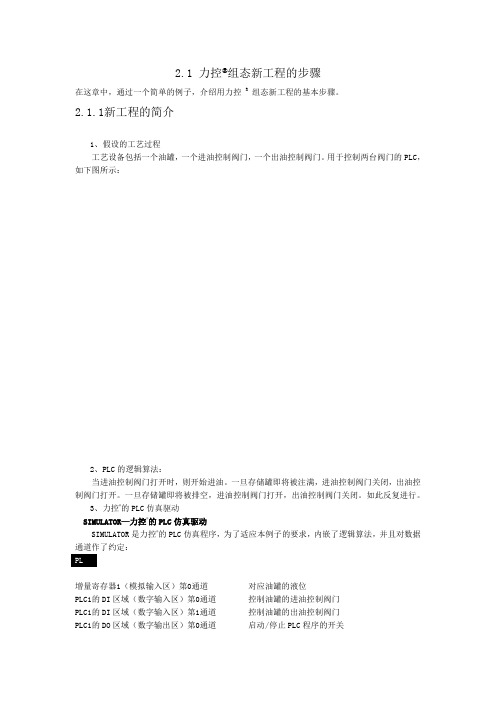
n 接下来,我们要画出入口阀门。选择工具箱中的“选择子图”工具,在“子图列表”对话 框中选择符合要求的阀门子图,修改阀门的位置及大小。用相同的方法画出一个出口阀门。
n 选择工具箱中的“垂直/水平线”工具, 在画面上画两条管线。 n 修改两条管线的颜色、立体风格和宽度。先选中一条管线,单击鼠标右键, 出现右键菜 单。选择“对象属性”菜单项,出现“改变属性”对话框。选择立体风格,宽度改为8,颜色选 为灰色。选中另外一条管线,进行同样的修改,如图所示。
2.1.3创建组态界面
进入力控®的开发系统后,可以为每个工程建立无限数目的画面,在每个画面上可以组态相 互关联的静态或动态图形。这些画面是由力控开发系统提供的丰富的图形对象组成的。开发系统 提供了文本、直线、矩形、圆角矩形、圆形、多边形等基本图形对象,同时还提供了增强型按钮、 实时\历史趋势曲线、实时\历史报警、实时\历史报表等组件。开发系统还提供了在工程窗口中 复制、删除、对齐、打成组等编辑操作,提供对图形对象的颜色、线型、填充属性等操作工具。
增量寄存器1(模拟输入区)第0通道 PLC1的 DI 区域(数字输入区)第0通道 PLC1的 DI 区域(数字输入区)第1通道 PLC1的 DO 区域(数字输出区)第0通道
对应油罐的液位 控制油罐的进油控制阀门 控制油罐的出油控制阀门 启动/停止 PLC 程序的开关
4、工程要完成的目标 (1)创建一幅工艺流程图,图中包括一个油罐,一个进油控制阀门和出油控制阀门,全部使 用电磁阀带动气缸阀。 (2)阀门根据开关状态而变色,开时为红色,关时为绿色。 (3)创建实时数据库,并与 SIMULATOR 进行数据连接,完成一幅工艺流程图的动态数据及动 态棒图显示。 (4)用两个按钮实现启动和停止,启动和停止 PLC 程序。
Haiwell(海为)PLC精彩应用案例及使用体会

Haiwell(海为)PLC精彩应用案例及使用体会作者:山东大风机电自动化王伦2012年我进入济南某自动化公司,临危受命编写一个矿井跑车防护装置的程序,使用海为PLC,矿井跑车防护装置的工艺如下:图1:工艺示意图如上图所示,在1300米长的矿井井下斜坡巷道上平均安置6道挡车栏,当矿车到达挡车栏附近时挡车栏打开,将矿车放行。
当矿车离开时,将挡车栏放下,从而阻拦上方花落下来的矿车,从而保护巷道。
每个挡车栏有电机一个,上升到位传感器1个,下降到位传感器1个,撞栏传感器1个。
矿车的位置通过安装在提升机附近的编码器获得。
方案难点:①线路多,每个挡车栏光控制信号线不少,再加上巷道布线要尽可能的少,否则影响行车安全以及美观。
②电机多,相应的配置的从站也多。
解决方案:采用分散集中控制的原则图2:方案结构图每个挡车栏的电机,传感器,PLC为一个从站,电机,传感器经从站PLC检测和控制,从站与主站之间采用海为PLC内部的海为BUS通讯方式。
以上方案解决了繁琐的布线方式,而且从站中没有程序,所有的程序均在主站PLC里编写,大大的方面了布线和后期维护。
采用海为PLC进行该方案有两个优点:①海为PLC与海为PLC之间通过海为BUS指令组网方面,如上图方案结构图。
海为PLC与海为PLC之间采用HaiwellBus时,只需要在HaiwellBus指令表中设置好主站与从站的对应发送与接收寄存器即可,如图3,通讯相当简单方面。
图3:HaiwellBus通讯设置②程序管理方便。
每个从站程序建立一个子程序,如1号从站程序,2号从站程序,另外建议位置与速度检测程序,所有程序在主程序中一块调用,图中右侧。
这样的好处是,编写调试程序的时候可以很方便的找到需要的程序。
其次,维护方便,若从站需要更换PLC,则只需要设置好从站的地址,通讯参数即可,根本不需要再下载程序。
图4:海为PLC的子程序使用采用海为PLC的上述方案经实地验证,效果比采用三菱PLC,AB系列PLC 要好,可靠性提高很多。
国产PLC 海为(Haiwell)利用海为PLC通讯来控制台达AB系列的伺服进行精确定位控制

海为PLC与伺服采用通讯进行精确定位控制
前言:随着科技的发展,产品越来越精细,这无疑对设备也提出了更高的控制要求。
高精度的设备大多要用到伺服来进行定位控制,但多数的伺服都是采用脉冲来控制,可对于一个不能产生高脉冲或高速脉冲输出不高的控制器来说这无疑是可望而不可及的事。
但是对于可用通讯来进行控制的伺服来说,只要有高速的通讯功能也是可以对伺服进行精确的定位控制。
现就海为PLC与台达AB系列的伺服采用通讯控制来达到高精度的位置控制做一介绍。
解决方案:
如上图所示,系统主要由触摸屏、海为PLC、伺服系统和执行机构组成。
触摸屏:用与数据的输入和显示用
海为PLC:。
力控FC7.1与s7-200的profibus-DP通讯
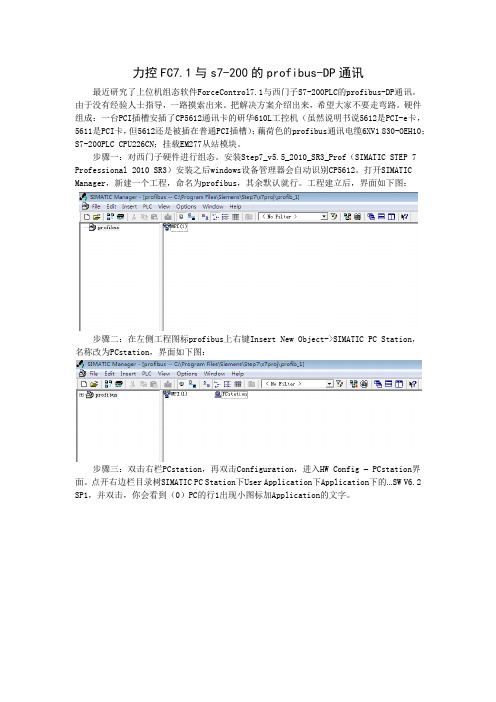
力控FC7.1与s7-200的profibus-DP通讯最近研究了上位机组态软件ForceControl7.1与西门子S7-200PLC的profibus-DP通讯。
由于没有经验人士指导,一路摸索出来。
把解决方案介绍出来,希望大家不要走弯路。
硬件组成:一台PCI插槽安插了CP5612通讯卡的研华610L工控机(虽然说明书说5612是PCI-e卡,5611是PCI卡,但5612还是被插在普通PCI插槽);藕荷色的profibus通讯电缆6XV1 830-OEH10;S7-200PLC CPU226CN;挂载EM277从站模块。
步骤一:对西门子硬件进行组态。
安装Step7_v5.5_2010_SR3_Prof(SIMATIC STEP 7 Professional 2010 SR3)安装之后windows设备管理器会自动识别CP5612。
打开SIMATIC Manager,新建一个工程,命名为profibus,其余默认就行。
工程建立后,界面如下图:步骤二:在左侧工程图标profibus上右键Insert New Object->SIMATIC PC Station,名称改为PCstation,界面如下图:步骤三:双击右栏PCstation,再双击Configuration,进入HW Config – PCstation界面。
点开右边栏目录树SIMATIC PC Station下User Application下Application下的…SW V6.2 SP1,并双击,你会看到(0)PC的行1出现小图标加Application的文字。
步骤四:点开右边栏目录树SIMATIC PC Station下CP PROFIBUS下CP 5612下的SW V8.2.1,并双击,弹出窗口Properties-PROFIBUS interface CP5612(R0/S2),地址选择2,点击NEW 弹出一个新窗口,确保传输率1.5Mbps和属性DP,两次确定后你会看到(0)PC的行2出现小图标加CP 5612的文字。
力控组态软件实例
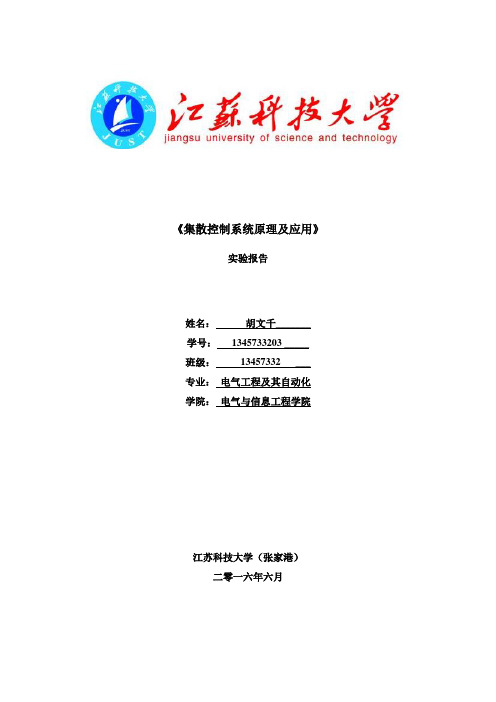
《集散控制系统原理及应用》实验报告姓名:***_______学号:********** _____班级:13457332 ___专业:电气工程及其自动化学院:电气与信息工程学院江苏科技大学(张家港)二零一六年六月一、实验目的1、熟悉DCS系统的方案设计;2、熟悉使用组态软件对工艺流程图的绘制;3、熟悉使用组态软件生成多种报表。
二、实验内容实验(一)1、自行设计一个小型的工程现场;2、绘制工艺流程图;3、在力控中模拟设计的系统,仿真实现基本功能。
实验(二)1、在实验(一)基础上,完成在力控中生成报表;2、运用DCS知识分析所设计的系统;3、仿真结果分析总结。
实验(一)1、方案题目交通系统实时监控系统。
2、方案背景现在的交通变得越来越繁忙,交通系统变得越来越重要,对交通系统实时必要的监控能够维持交通安全,若出现交通信号等混乱时能够及时准确的发现。
3、组态软件1)概念组态软件,又称组态监控软件系统软件。
译自英文SCADA,即Supervisory Control and Data Acquisition(数据采集与监视控制)。
它是指一些数据采集与过程控制的专用软件。
它们处在自动控制系统监控层一级的软件平台和开发环境,使用灵活的组态方式,为用户提供快速构建工业自动控制系统监控功能的、通用层次的软件工具。
组态软件的应用领域很广,可以应用于电力系统、给水系统、石油、化工等领域的数据采集与监视控制以及过程控制等诸多领域。
在电力系统以及电气化铁道上又称远动系统(RTU System,Remote Terminal Unit)。
组态软件指一些数据采集与过程控制的专用软件,它们是在自动控制系统监控层一级的软件平台和开发环境,能以灵活多样的组态方式(而不是编程方式)提供良好的用户开发界面和简捷的使用方法,它解决了控制系统通用性问题。
其预设置的各种软件模块可以非常容易地实现和完成监控层的各项功能,并能同时支持各种硬件厂家的计算机和I/O产品,与高可靠的工控计算机和网络系统结合,可向控制层和管理层提供软硬件的全部接口,进行系统集成。
- 1、下载文档前请自行甄别文档内容的完整性,平台不提供额外的编辑、内容补充、找答案等附加服务。
- 2、"仅部分预览"的文档,不可在线预览部分如存在完整性等问题,可反馈申请退款(可完整预览的文档不适用该条件!)。
- 3、如文档侵犯您的权益,请联系客服反馈,我们会尽快为您处理(人工客服工作时间:9:00-18:30)。
海为PLC与力控组态通讯实例
提示:1、本例使用的力控版本为6.1;
2、由于本例着重在于讲述海为PLC与力控组态通讯的建立,对于力控组态的一些基本使用操作不做过多赘述;
3、海为PLC和力控组态通讯时,海为PLC元件的初始地址从1开始,请结合海为PLC通讯地址代码表对工程使用中的元件地址做相应变化。
正文:
我们知道创建新的应用程序工程的一般过程是:绘制图形界面、配置I/O 设备、创建数据库、进行I/O数据连接、建立动画连接、运行及调试。
本例将按照这个程序,来实现海为PLC与力控组态之间的通讯。
控制要求主要有:实现对PLC位元件Y0Y1的控制,对PLC寄存器元件V0V1及系统寄存器SV12、SV13...SV18(海为PLC内部系统时间年月日时分秒星期)的读写和监视。
1、绘制图形界面
按照本例的要求,简单绘制图形画面如下图:
2、配置I/O设备
在开发系统的工程项目中,双击IO设备组态
双击IO设备组态后出现,然后选择PLC下拉选项的MODICON(莫迪康)如下图:
双击MODICON(莫迪康),选择MODBUS (RTU串行口)
双击它,跳出设备配置步骤,进行如下设置:
设备名称自定,本例为:Haiwell
点击下一步:选择串口
这时候点击设置,进行通讯资料的设置,海为PLC默认的通讯格式为:19200 N 8 2 RTU
点击保存,点击下一步。
如下图:
最后点击完成,就完成配置I/O设备的配置了。
点击文件,选择退出设置。
3、创建数据库并与IO连接
双击工程项目中的数据库组态
跳出如下画面:
这时候双击NAME下的黑框,跳出如下画面:
在此说明下本例的元件与数据库的对应关系:
模拟IO点:V0 V1 SV12至SV18
数字IO点:Y0 Y1
举Y0来说:先选择数字IO点,点击继续:
在基本参数中可以设置NAME也就是变量的名称,及其描述DECS。
然后选择数据连接,设置如下图:
点击增加:
进入组态界面,设置如下:
(海为PLC的Modbus的地址以0为开始,如果组态软件中Modbus的地址也是以0为开始则直接使用转换后地址(如M0=3072 M11=3083 V0=512 V200=712),如果组态软件中Modbus的地址是1为开始则必须将转换后地址再加1(如M0=3072+1=3073 M11=3083+1=3084 V0=512+1=513 V200=712+1=713)。
本例昆仑通态中的PLC的对应的Modbus地址的值要加1,所以Y0对应的为1537,M0对应的为3073。
本例需以1开始,所以Y0对应的为1537。
)
点击确认。
点击确认退出,出现如下画面:
同理可以对Y1进行设置。
V0的设置不同的地方在于这是要选择模拟IO点:
点击确定:
M0的设置:
点击确定退出。
最后建立的数据库如下:
4、建立动画连接
双击一个开关元件,进入开关向导:
点击红色框内的,选择变量:
点击选择:
点确定退出。
其余的开关动画设置与上诉一致。
保存文件,退出。
5、调试及运行
重新启动力控软件,点击运行:
最后的显示画面如下图:
最后可以利用PLC在线监视看下观察地址状态表的写入的值是否正确:。
